소개
이 문서에서는 FMC GUI를 사용하여 버전 7.7.0 이상을 실행하는 FMC 및 FTD에서 디스크 공간을 확보하는 방법에 대해 설명합니다.
사전 요구 사항
요구 사항
Cisco에서는 다음 항목에 대해 알고 있는 것이 좋습니다.
- Secure Firewall Management Center 버전 7.7.0의 GUI(Graphical User Interface)
사용되는 구성 요소
이 문서의 정보는 다음 소프트웨어 및 하드웨어 버전을 기반으로 합니다.
- FMC(Secure Firewall Management Center) 버전 7.7.0.
- FTD(Secure Firewall Devices) 버전 7.7.0
이 문서의 정보는 특정 랩 환경의 디바이스를 토대로 작성되었습니다. 이 문서에 사용된 모든 디바이스는 초기화된(기본) 컨피그레이션으로 시작되었습니다. 현재 네트워크가 작동 중인 경우 모든 명령의 잠재적인 영향을 미리 숙지하시기 바랍니다.
배경 정보
디스크 공간이 부족하면 성능이 저하되고 시스템 업그레이드가 방해되며 공간 복구 작업 중에 중요한 파일을 실수로 삭제할 위험이 높아집니다.
이 새 유틸리티를 사용하면 이전 백업, 콘텐츠 업데이트 및 문제 해결 파일과 같은 필요 없는 파일을 클릭하여 안전하게 제거할 수 있습니다.
문제 해결
1단계.
FMC에 로그인하고 알림에 디바이스의 Disk Usage(디스크 사용량)에 대한 메시지가 표시되면 Health Monitor 대시보드로 이동하고 Notifications(알림) 탭 하단에서 Health Monitor(상태 모니터) 버튼을 선택합니다.
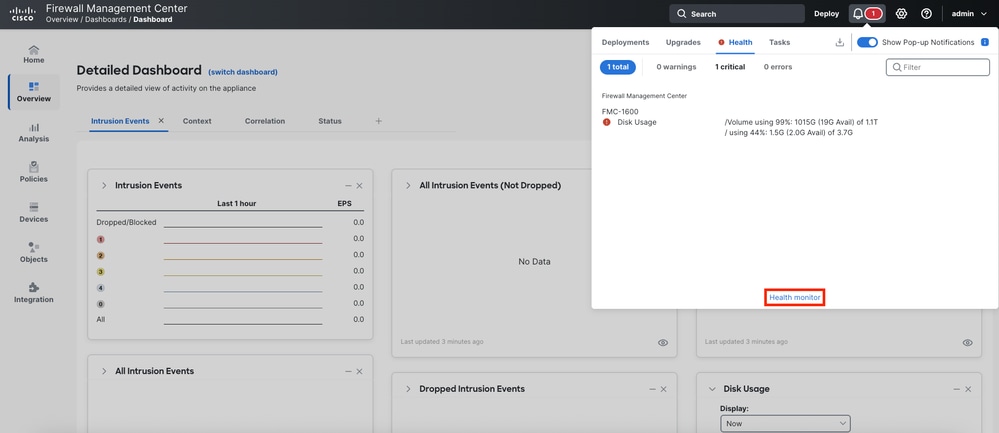 디스크 사용량 경고
디스크 사용량 경고
2단계.
디바이스 목록에서 왼쪽 열에서 경고가 표시된 디바이스(FMC 또는 FTD)를 찾아 선택합니다. 이 예에서 FMC는 경고가 표시되는 디바이스입니다.
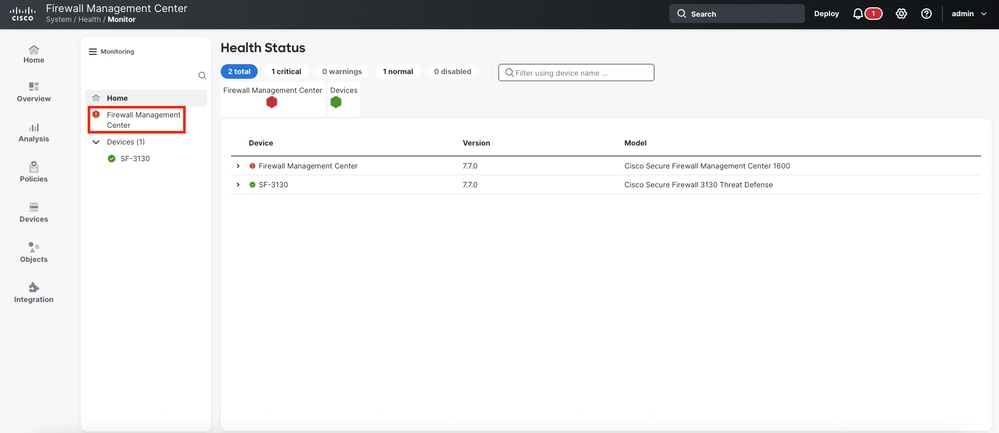 디바이스에 대한 경고
디바이스에 대한 경고
3단계.
대시보드 하단으로 이동하여 Disk Usage Widget에서 Clear Disk Space(디스크 공간 지우기) 버튼을 선택합니다.
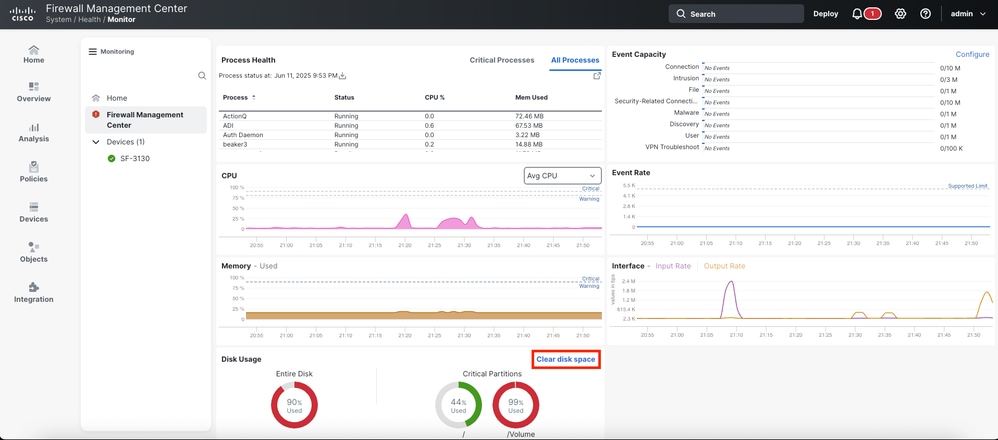 Disk Usage 위젯
Disk Usage 위젯
4단계.
파일을 삭제하는 목록에서 파일 유형을 선택합니다.
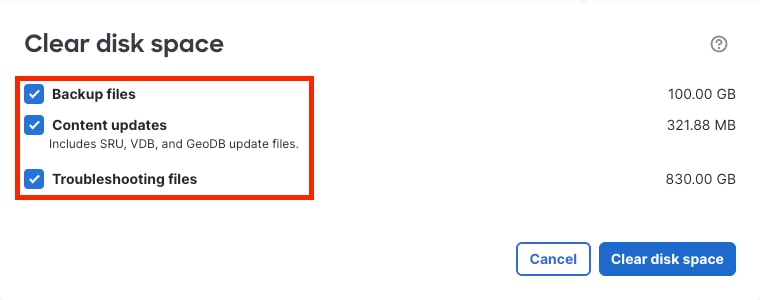 삭제할 파일
삭제할 파일
5단계.
프롬프트 메시지에서 지우기 버튼을 선택하여 확인합니다.
경고: 이렇게 하면 선택한 파일이 영구적으로 삭제됩니다. 디스크 공간을 지우는 작업은 백그라운드에서 수행됩니다. 보고된 사용 가능한 공간은 디스크를 지운 후에 업데이트됩니다.
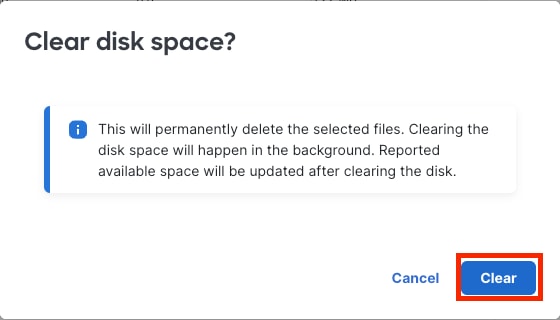 지우기 확인
지우기 확인
6단계.
확인 후 유틸리티는 파일을 삭제하고 몇 초 후 메시지에 사용 가능한 공간의 양이 표시됩니다.
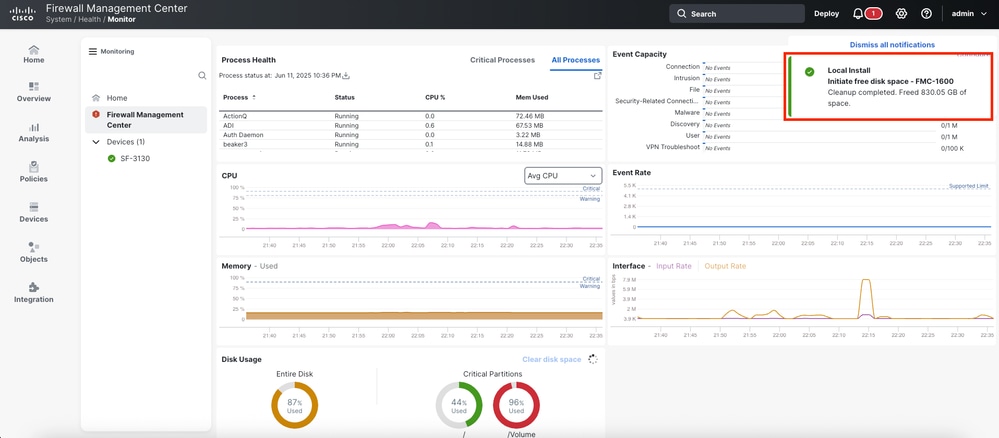 정리 완료
정리 완료
다음을 확인합니다.
약 5분 후에 Health Monitor Dashboard에서 대상 디바이스를 검토합니다. 알림이 더 이상 표시되지 않습니다.
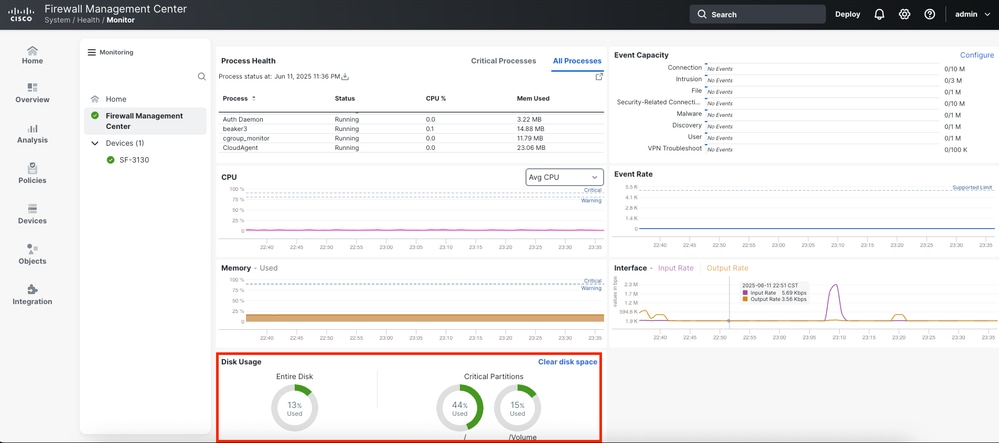 경고가 더 이상 나타나지 않습니다.
경고가 더 이상 나타나지 않습니다.
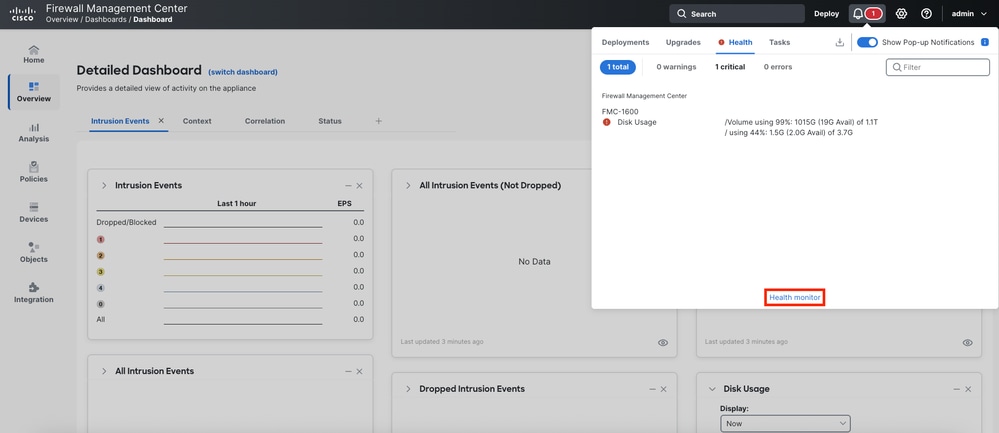
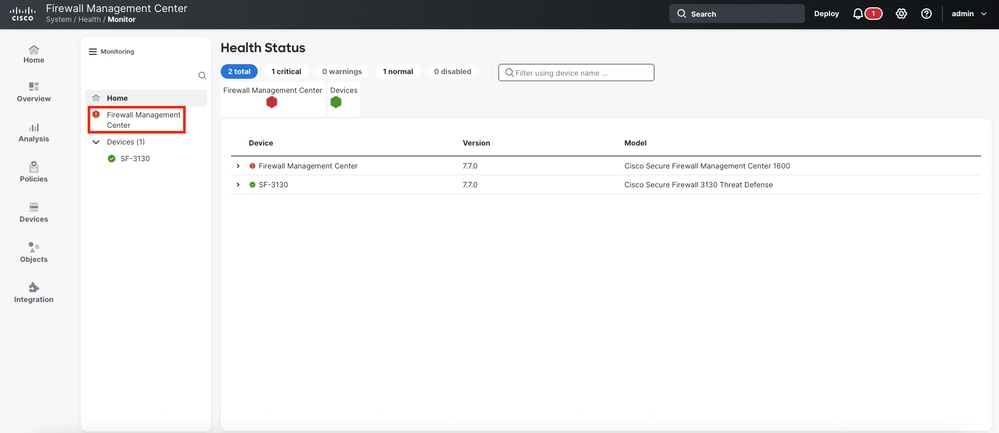
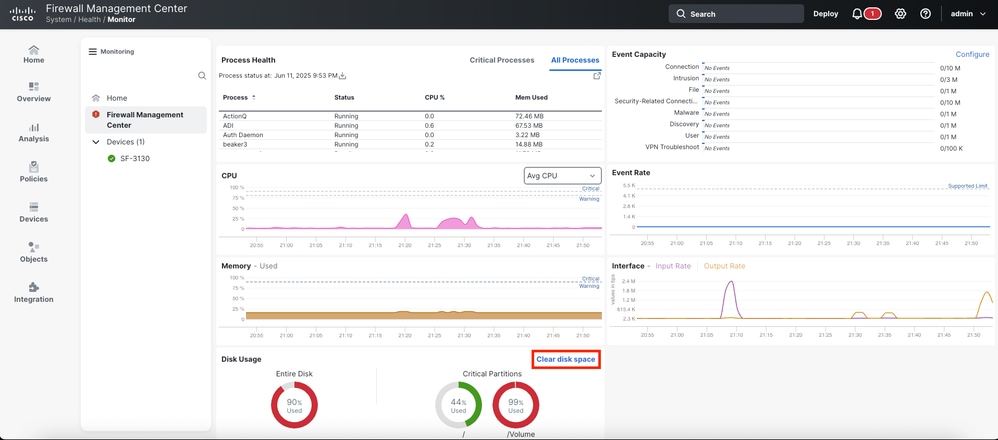
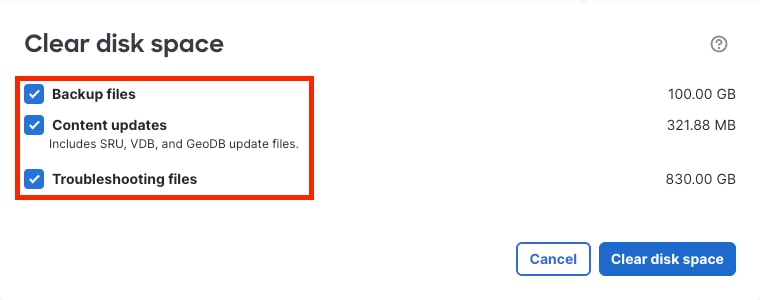
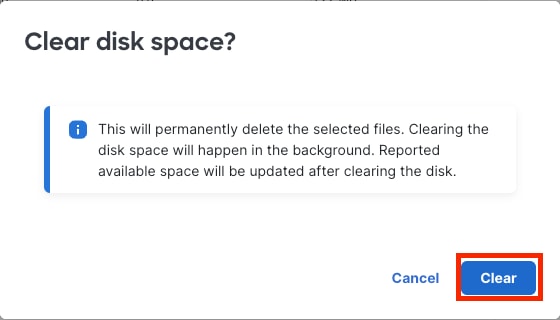
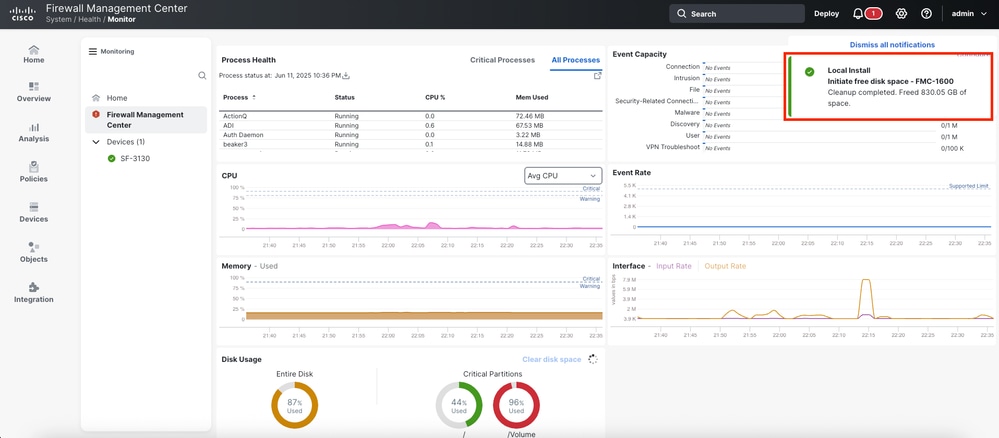
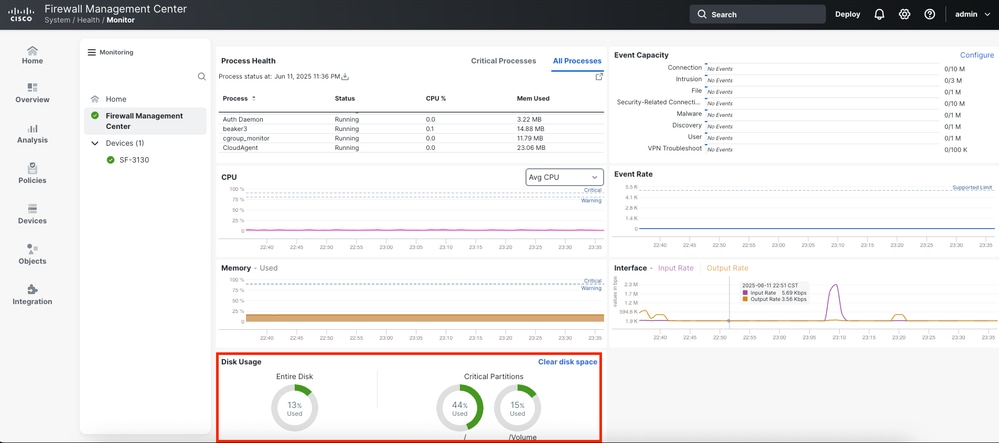
 피드백
피드백